Kā tehnoloģiju entuziasts man vienmēr patīk būt informētam par lietām, kas saistītas ar ierīcēm, kuras esmu ieguldījis virsstundās.
Papildus tam mana darba būtība prasa labu un uzticamu interneta savienojumu.
Tā kā es zinu, ka maršrutētājam ir būtiska nozīme interneta savienojuma uzticamības uzlabošanā, es veicu daudz pētījumu un nolēmu ieguldīt Netgear Orbi.
Tas ir viens no labākajiem maršrutētājiem tirgū un nodrošina vislielāko ātrumu. Mans maršrutētājs pēdējā gada laikā ir strādājis nevainojami.
Tomēr pagājušajā nedēļā tas sāka darboties. Nez no kurienes maršrutētājs pārtrauca savienojumu ar internetu. Es domāju, ka maršrutētājs ir pārstājis darboties, un man būs jāiegulda jaunā.
Tomēr, pirms meklēju jaunu maršrutētāju, es nolēmu pats veikt pētījumu, lai noskaidrotu, vai šo problēmu var novērst.
Šī problēma ir samērā izplatīta starp Orbi maršrutētājiem, un to novēršanai var izmantot dažas problēmu novēršanas metodes.
Ja jūsu Orbi maršrutētājs neveidojas savienojuma ar internetu, vispirms pārbaudiet tīkla iestatījumus. Pārbaudiet kabeļa savienojumus, palaidiet Windows problēmu risinātāju vai izslēdziet maršrutētāja barošanu.
Ja tas jums nepalīdz, mēs esam minējuši arī citas metodes, tostarp maršrutētāja rūpnīcas atiestatīšanu, tīkla adaptera iespējošanu un jaunas IP adreses iegūšanu.
Pārbaudiet tīkla iestatījumus


Ja maršrutētājs nedarbojas, vairumā gadījumu problēma ir saistīta ar interneta savienojumu.
Tāpēc pirmā lieta, kas jums jādara, ir pārbaudīt tīkla iestatījumus.
Pārliecinieties, vai modems ir savienots ar interneta ierīci, izmantojot Ethernet kabeli.
Ja sistēma joprojām ir bezsaistē, tas norāda uz problēmu ar interneta savienojumu, nevis ar maršrutētāju. Vēl viena pārbaude, ko varat veikt, ir jaunas ierīces pievienošana maršrutētājam, lai pārbaudītu, vai tas ir nesaņem pilnu interneta ātrumu caur maršrutētāju .
Tas var būt klēpjdators vai viedtālrunis. Ja jums nav ierīces, kas nav savienota ar maršrutētāju, iespējams, būs jāaizmirst tīkls un tas jāpievieno atkārtoti.
Android tālruņiem veiciet tālāk norādītās darbības.
- Dodieties uz Iestatījumi.
- Pieskarieties vienumam Wi-Fi.
- Izvēlieties savu tīkla savienojumu.
- Noklikšķiniet uz Aizmirst tīklu.
- Pagaidiet dažas sekundes.
- Atkārtoti izveidojiet savienojumu ar tīklu.
Klēpjdatoriem ar Windows, rīkojieties šādi:
- Noklikšķiniet uz Wi-Fi ikonas uzdevumjoslā apakšējā kreisajā stūrī.
- Pieejamo savienojumu sarakstā noklikšķiniet uz interneta savienojuma.
- Aizmirstiet tīklu.
- Pagaidiet dažas sekundes.
- Atkārtoti izveidojiet savienojumu ar tīklu.
Ja nevarat izveidot savienojumu ar internetu, pastāv iespēja, ka maršrutētājs ir bojāts, un jums, iespējams, būs jāmeklē citas problēmu novēršanas metodes.
Palaidiet Windows tīkla problēmu risinātāju
Ja interneta pakalpojums ir pieejams, bet nevarat izveidot savienojumu ar tīklu, pastāv iespēja, ka problēma ir saistīta ar jūsu Orbi maršrutētāja iestatījumiem.
Lai to izdarītu, veiciet Windows tīkla problēmu risinātāju.
Problēmu risinātājs atsvaidzinās iestatījumus un novērsīs kļūdas, ja tādas ir.
Tālāk ir norādīts, kā palaist tīkla problēmu risinātāju.
- Nospiediet tastatūras taustiņus Windows un S.
- Tas atvērs meklēšanas utilītu.
- Meklēšanas lodziņā ierakstiet “Interneta savienojumi”.
- Atvērtajā logā noklikšķiniet uz Atrast un novērst tīkla problēmas.
- Tādējādi ekrānā tiks atvērts neliels logs.
- Noklikšķiniet uz Papildu, lai skatītu citas opcijas.
- Noklikšķiniet uz pogas Palaist kā administratoram.
- Pēc tam atlasiet opciju Lietot remontu automātiski.
- Tagad nospiediet nākamo pogu.
Traucējummeklēšanas rīks sāks darboties un veiks vajadzīgās pārbaudes un labojumus.
Pārbaudiet savus kabeļus


Daudzos gadījumos bojāti interneta kabeļi var radīt problēmas ar internetu.
Lai gan dažas problēmas var rasties pakalpojumu sniedzēja problēmu dēļ, interneta kabeļa pārrāvums ir diezgan izplatīts gadījums, it īpaši, ja mājdzīvnieki šad un tad grauž vadus.
Galvenais jautājums, kas rodas šeit, ir tas, kā jūs varat noteikt, vai ir problēma ar vadu vai nē?
Vienkāršākais veids ir pārbaudīt maršrutētāja DSL un interneta indikatoru.
Ja deg DSL indikators, pastāv liela iespēja, ka kāds no maršrutētājam pievienotajiem vadiem ir pārrauts. Ja indikators mirgo, iespējams, ir bojāts Ethernet kabelis.
Tomēr pirms profesionāļa palīdzības izsaukšanas noņemiet visus maršrutētājam pievienotos vadus un atkal pievienojiet tos. Pārliecinieties, vai visi kabeļi ir cieši ievietoti to pieslēgvietās.
Iedarbiniet savu Orbi
Ja joprojām neesat diagnosticējis maršrutētāja problēmu un interneta savienojums ir nestabils, jums, iespējams, būs jāieslēdz maršrutētājs.
Jaudas cikls patērē visu jaudu no dažādiem maršrutētāja komponentiem, atsvaidzinot to funkcijas.
Tādējādi vairumā gadījumu elektroniskās ierīces darbināšana novērš pagaidu kļūdas, ja tādas ir.
Lūk, kā jūs varat veikt barošanas ciklu savā Orbi maršrutā:
- Izslēdziet visas ierīces, kas savienotas ar internetu.
- Atvienojiet maršrutētāju un tā modemu.
- Pagaidiet dažas minūtes.
- Pievienojiet modemu atpakaļ.
- Pagaidiet, līdz modems tiek restartēts.
- Kad modems ir restartēts, pievienojiet maršrutētāju atpakaļ.
- Uzgaidiet dažas minūtes un pēc tam pievienojiet ierīces pa vienai.
Pirms ierīču pievienošanas noteikti ļaujiet maršrutētājam pilnībā ieslēgties un atjaunot tā funkcijas.
Pārbaudiet programmaparatūras atjauninājumus
Vēl viens iemesls, kāpēc maršrutētājs, iespējams, nevar izveidot savienojumu ar internetu, ir novecojušas programmaparatūras dēļ.
To var viegli novērst, atjauninot maršrutētāja programmaparatūru. Pārliecinieties, vai maršrutētāja programmaparatūra nav novecojusi.
Novecojusi programmaparatūra ir neaizsargāta pret kļūdām un var izraisīt vairākas tīkla problēmas.
Lai gan Orbi maršrutētāji ir paredzēti, lai automātiski atjauninātu uz jauno programmaparatūru, šie atjauninājumi var neizdoties.
Tāpēc ieteicams bieži pārbaudīt, vai nav jaunu atjauninājumu, un vajadzības gadījumā tos instalēt manuāli. Jaunus programmaparatūras atjauninājumus varat pārbaudīt Orbi oficiālajā vietnē.
Atiestatiet Orbi rūpnīcas iestatījumus
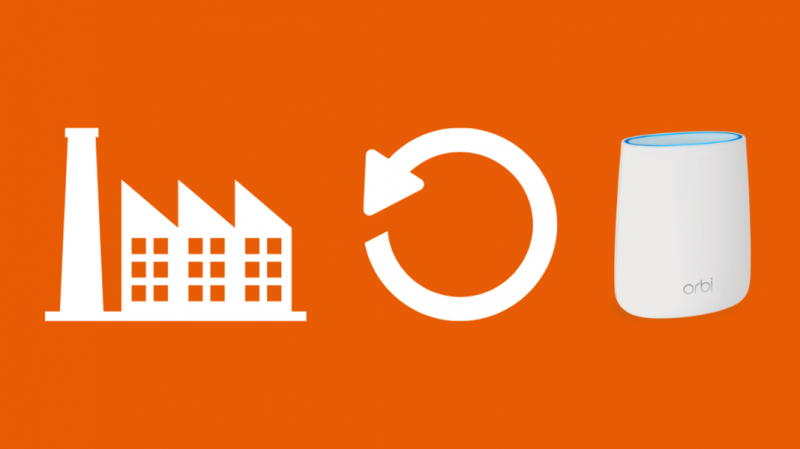
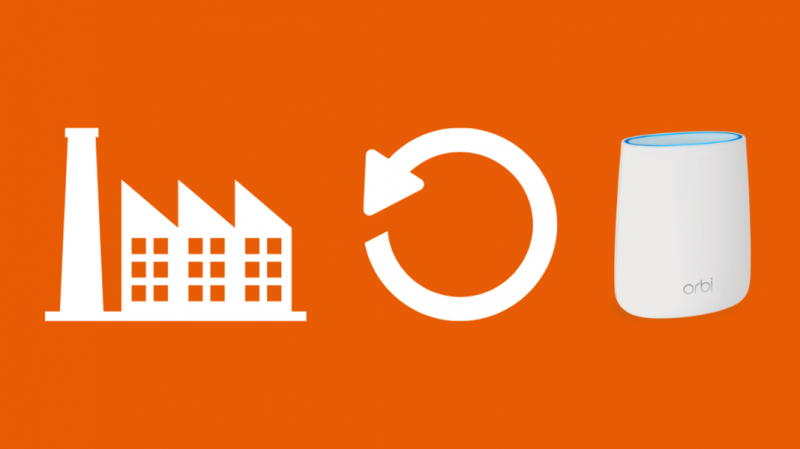
Ja neviena no šīm metodēm jums nedarbojas, ir pienācis laiks atiestatīt Orbi maršrutētāja rūpnīcas iestatījumus.
Tas noņems visus saglabātos datus un iestatījumus un atgriezīs sistēmu tās noklusējuma stāvoklī. Orbi maršrutētāja rūpnīcas atiestatīšana ir diezgan vienkārša.
Lūk, kas jums jādara:
- Atrodiet saspraudi vai drošības adatu.
- Attiniet papīra saspraudi, lai tas būtu smails.
- Atrodiet maršrutētāja mazo spiedpogu.
- Kad maršrutētājs ir ieslēgts, ievietojiet papīra saspraudi caurumā.
- Turpiniet nospiest pogu ar saspraudi, līdz sāk mirgot gaisma.
- Pēc tam dodiet maršrutētājam dažas minūtes laika palaišanai.
Iespējams, jums būs jāpārinstalē arī Orbi programmatūra.
Iespējojiet tīkla adapteri
Orbi maršrutētāja tīkla adapterim jābūt iespējotam.
Ja tas ir atspējots, maršrutētājs nevar sazināties ar lokālo tīklu, kas savieno internetu un citas ierīces.
Lai iespējotu tīkla adapteri, rīkojieties šādi:
- Ar peles labo pogu noklikšķiniet uz sākuma pogas.
- Uznirstošajā izvēlnē atlasiet Palaist.
- Laukā Palaist ierakstiet ncpa.cpl un noklikšķiniet uz Labi.
- Tas atvērs tīkla savienojumu sīklietotni.
- Ja Orbi tīkla adapteris ir atspējots, atveriet konteksta izvēlni.
- Izvēlnē atlasiet iespējoto opciju.
Iegūstiet jaunu IP adresi
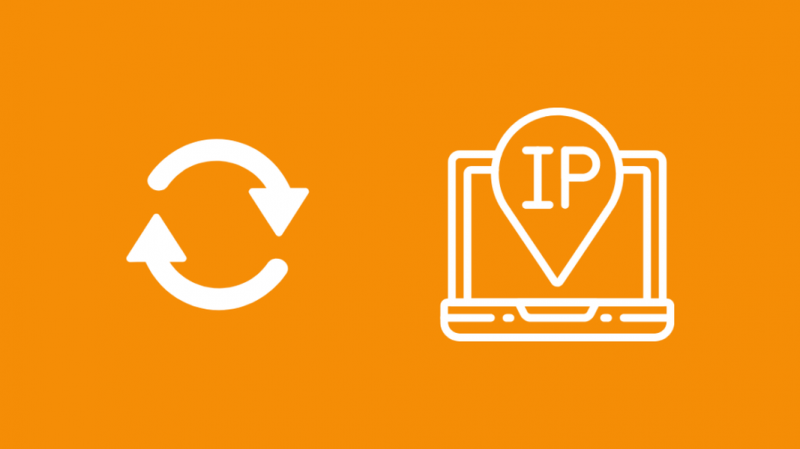
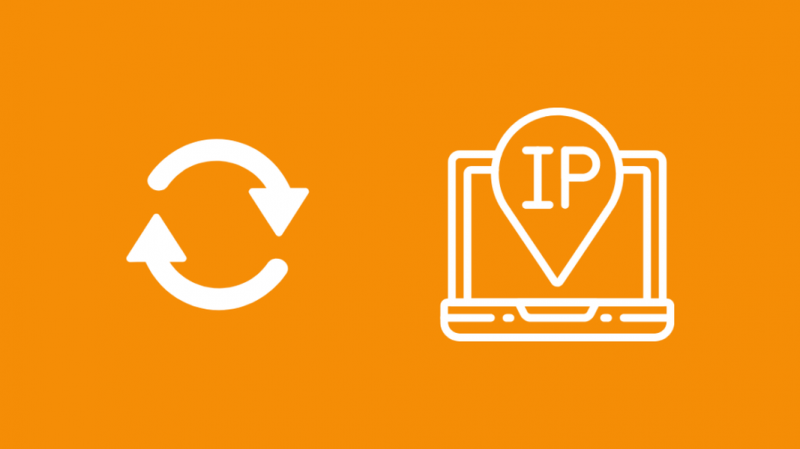
Jūsu pēdējā iespēja ir atjaunot savu IP adresi.
Tas ļaus maršrutētājam pieprasīt jaunu IP adresi no DHCP servera.
Lai to izdarītu, jums ir jāatsakās no pašreizējās IP adreses un jāģenerē jauna.
Lai iegūtu jaunu IP adresi, veiciet šīs darbības:
- Ar peles labo pogu noklikšķiniet uz sākuma pogas.
- Uznirstošajā izvēlnē atlasiet Palaist.
- Tekstlodziņā ierakstiet cmd un noklikšķiniet uz Labi.
- Tiks atvērts komandu uzvednes logs.
- Ierakstiet ipconfig/ release un nospiediet ievadīšanas taustiņu.
- Pēc tam tiks atvērta cita komandu uzvedne.
- Ierakstiet ipconfig/renew un nospiediet ievadīšanas taustiņu.
Tas ļaus ierīcei sākt iegūt IP adresi.
Kad tas ir izdarīts, ieslēdziet datoru un maršrutētāju.
Ļaujiet savam Orbi atdzist
Visbeidzot, ja jūsu Orbi maršrutētājs darbojas, pārbaudiet, vai tas nepārkarst.
Dažas sistēmas funkcijas var sākt darboties nepareizi, ja ierīce pārkarst.
Šādā situācijā labāk ir atvienot ierīci un ļaut tai atdzist, pirms to atkal pievienojat.
Pēdējās domas par to, ka jūsu Orbi nepievienojas internetam
Ar Orbi maršrutētāju var rasties vairākas problēmas, ja tas neveidojas savienojuma ar internetu.
Tāpēc noteikti pārbaudiet visus slēdžus un adapterus.
Visiem piekļuves punktiem jābūt ieslēgtiem. Papildus tam varat izmantot arī koaksiālo kabeli.
Pievienojiet koaksiālo kabeli maršrutētājam un pēc tam datoram. Tas palīdzēs noteikt, vai ir problēma ar maršrutētāju vai interneta savienojumu.
Turklāt pastāv liela iespēja, ka problēma ir modemā, kas savienots ar maršrutētāju. Ja nevarat diagnosticēt problēmu, jums, iespējams, būs jāsazinās ar profesionālu palīdzību.
Jums var patikt arī lasīšana:
- Orbi zilā gaisma satelītā paliek ieslēgta: kā labot dažu minūšu laikā
- Vai Netgear Orbi darbojas ar HomeKit? Kā izveidot savienojumu
- Netgear maršrutētājs nesaņem pilnu ātrumu: kā to novērst
- Ethernet lēnāks nekā Wi-Fi: kā labot dažu sekunžu laikā
- Cik bieži jums vajadzētu nomainīt modemu?
bieži uzdotie jautājumi
Kāpēc Orbi lietotne nedarbojas?
Iespējams, ir radusies problēma ar interneta savienojumu vai viedtālruni. Mēģiniet notīrīt lietotnes kešatmiņu.
Ko Orbi dara sinhronizācijas poga?
Šo pogu izmanto, lai sinhronizētu Orbi Voice ar jūsu Orbi maršrutētāju.
Kā atjaunot Orbi savienojumu pēc strāvas padeves pārtraukuma?
Viss, kas jums jādara, ir no jauna pievienot LAN kabeli. Maršrutētājs tiks automātiski pārkonfigurēts.
Ko nozīmē Orbi purpursarkanā gaisma?
Tas nozīmē, ka Orbi ir zaudējis kontaktu ar internetu.
